Fix Gameloop-Browser funktioniert nicht
Aktualisiert Marsch 2023: Erhalten Sie keine Fehlermeldungen mehr und verlangsamen Sie Ihr System mit unserem Optimierungstool. Holen Sie es sich jetzt unter - > diesem Link
- Downloaden und installieren Sie das Reparaturtool hier.
- Lassen Sie Ihren Computer scannen.
- Das Tool wird dann deinen Computer reparieren.
Viele Spieler ziehen es vor, den Browser von Gameloop zu verwenden, um verschiedene Websites zu besuchen. Aber manchmal funktioniert der integrierte Browser des Emulators nicht mehr. Aus diesem Grund habe ich beschlossen, Methoden bereitzustellen, um Fix Gameloop-Browser funktioniert nicht zu beheben. Damit Nutzer voll und ganz von ihrem bevorzugten Tencent-Gaming-Buddy auf dem PC profitieren können.
3 Möglichkeiten, um zu beheben, dass der Gameloop-Browser nicht funktioniert
Gameloop im Kompatibilitätsmodus ausführen
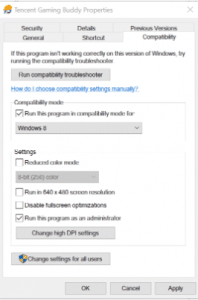
- Klicke auf dem Desktop deines Computers mit der rechten Maustaste auf die Verknüpfung von Gameloop und wähle Eigenschaften
- Navigieren Sie zum Tab Kompatibilität.
- Aktivieren Sie das Kontrollkästchen Dieses Programm im Kompatibilitätsmodus ausführen.
- Wählen Sie Version Ihres Windows-Betriebssystems
- Klicken Sie auf die Schaltfläche Übernehmen, um die Änderungen zu speichern und das Fenster zu schließen.
- Überprüfen Sie, ob es Ihnen hilft, auf Gameloop im Internet zu surfen.
Gameloop mit Admin-Vorkenntnissen ausführen
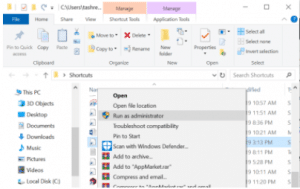
- Klicke erneut mit der rechten Maustaste auf die Verknüpfung von Gameloop und wähle Als Administrator ausführen
- Bestätigen Sie Ihre Aktion, wenn Sie vom Betriebssystem dazu aufgefordert werden.
- Besuche eine Website in Gameloop, um zu überprüfen, ob sie funktioniert.
Antivirus-und Windows Defender-Firewall deaktivieren
Ein Antivirus-oder Windows Defender-Firewall kann das Problem verursachen, dass der Gameloop-Browser nicht funktioniert. Um zu überprüfen, ob dies nicht das Problem ist, müssen Sie diese beiden Einrichtungen deaktivieren und dann prüfen, ob das Problem dadurch behoben wird. Sie können den Antivirenschutz von Drittanbietern in den Programmeinstellungen deaktivieren. Andernfalls, wenn Sie Windows Defender deaktivieren möchten, führen Sie die folgenden Schritte aus:
Wichtige Hinweise:
Mit diesem Tool können Sie PC-Problemen vorbeugen und sich beispielsweise vor Dateiverlust und Malware schützen. Außerdem ist es eine großartige Möglichkeit, Ihren Computer für maximale Leistung zu optimieren. Das Programm behebt häufige Fehler, die auf Windows-Systemen auftreten können, mit Leichtigkeit - Sie brauchen keine stundenlange Fehlersuche, wenn Sie die perfekte Lösung zur Hand haben:
- Schritt 1: Laden Sie das PC Repair & Optimizer Tool herunter (Windows 11, 10, 8, 7, XP, Vista - Microsoft Gold-zertifiziert).
- Schritt 2: Klicken Sie auf "Scan starten", um Probleme in der Windows-Registrierung zu finden, die zu PC-Problemen führen könnten.
- Schritt 3: Klicken Sie auf "Alles reparieren", um alle Probleme zu beheben.
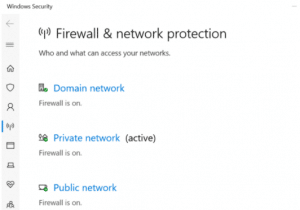
- Starten Sie Windows-Betriebssystemeinstellungen und navigieren Sie zu Update & Sicherheit
- Wählen Sie im linken Bereich Windows-Sicherheit aus
- Klicken Sie im rechten Bereich auf Firewall-und Netzwerkschutz
- Deaktivieren Sie im nächsten Fenster die Firewall für alle folgenden Netzwerktypen:
- Domain-Netzwerk
- Privates Netzwerk
- Öffentliches Netzwerk
- Nach dem Deaktivieren der Firewall starten Sie Ihren Computer neu und starten Sie den Gameloop-Browser.
Hinweis: Falls der Gameloop-Browser funktioniert nicht zu beheben scheint, können Sie einen anderen Webbrowser ausprobieren. Sie können entweder Microsoft Edge oder Chrome verwenden, um reibungslos im Internet zu surfen.

